圧倒的コストパフォーマンス!
『Amazonプライムビデオ』というサービスは
ご存知でしょうか?
『Amazonプライムビデオ』は
月額なら500円(税込)
年会費なら4,900円(税込)という価格で
約20,000本以上の動画が見放題になります。
対象作品以外の鑑賞には別途400円程度の
レンタル料などがかかってしまいますが
有名作品は見放題になっていることが多く
レンタルが必要な作品の時も
一般的なレンタル料と大差ないので
足を運ぶ手間を考えれば、高くないと
個人的に思っています!
今回は『Amazonプライム』で行われている
『30日間の無料体験』の登録から解約までの
やり方を画像付きで説明していきたいと思います!
パソコンからとスマホからのやり方を別々に
書いていきます。
目次(Contents)を使って、興味のある所へ
飛んでもらえればと思います^^
無料体験だけ利用したい場合は
30日以内に解約の手続きをしないと自動更新になり
料金が発生してしまいます。
なので、登録だけじゃなく解約の方法まで
ご覧になってください!
スポンサーリンク
この記事の目次
Amazonプライムをオススメしたいワケ
『Amazonプライムビデオ』に登録すると
他にもお得なサービスを受けられます。
というのも
Amazonプライムビデオは『Amazonプライム』という
大元の会員サービスの中の1つのサービスに
過ぎません。
Amazonプライムには以下のサービスを含め
17個用意されています。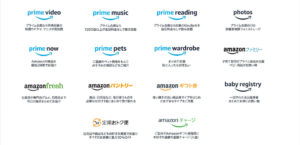 これら全てを月額500円または年会費4,900円で
これら全てを月額500円または年会費4,900円で
享受できるんですΣ(・□・;)
『動画が見放題になる』だけではなく
・本も読める
・音楽も聴ける
・料理・食材も頼める
・注文時のお急ぎ便の手数料が無料になる
などなどあります!
もちろん各サービスには『プライムビデオ』同様
対応できない領域も存在するのも確かです。
なので、ぜひこの機会に
『30日間の無料体験』を
利用してもらい使い心地を
確認してもらえればと思います!
なにせ
登録して利用してみてイマイチだった場合は
30日以内に解約手続きをしてしまえば
無料なんです^^
重ね重ねになりますが、ボク個人としては
『プライムビデオ』だけで元は取れてると
感じています!
それでは本題の登録と解約の方法に入っていきましょう!
バナーリンク
Amazonプライムへの登録【パソコンから】
Amazonのサイトから『今すぐ30日間無料体験』をクリック
コチラからAmazonプライムのサイトに行き
『今すぐ30日間無料体験』をクリックします。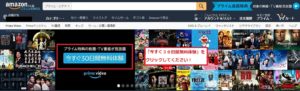
バナーリンクからですと下記の画像に飛びます。
その際は
『30日間無料トライアル』を、クリックしてください!
Amazonアカウントを作成する。
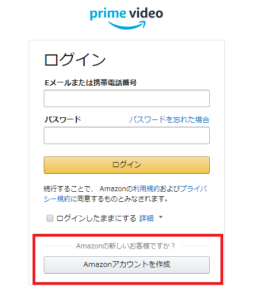 1、『Amazonアカウントを作成』
1、『Amazonアカウントを作成』
を、クリックします。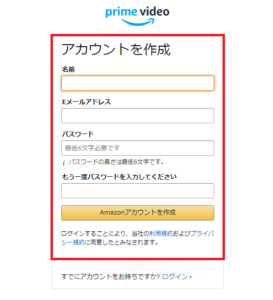 2、『名前』『Eメールアドレス』『パスワード』『もう一度パスワードを入力してください』
2、『名前』『Eメールアドレス』『パスワード』『もう一度パスワードを入力してください』
の欄を、入力し
『Amazonアカウントを作成』
をクリックしてください!
Eメールアドレスの確認をする
※こちらのステップは省力の場合もあるようです。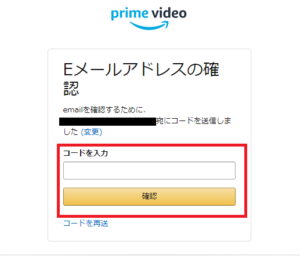 登録したアドレスにAmazonから
登録したアドレスにAmazonから
コードが送られてきますので、確認をして
入力してください!
クレジットカード情報の入力
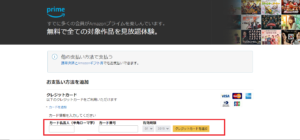
1、クレジットカード情報を入力してください!
2、入力し終えたら
『クレジットカードを追加』
クリックしてください!
住所を入力
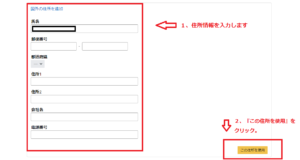
1、住所情報を入力します。
2、入力し終えたら、右下の
『この住所を使用』をクリックしてください!
お支払情報を選択
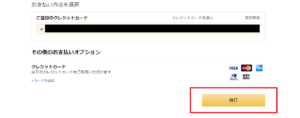
1、お支払情報を選択し
『続行』をクリックしてください!
あと1クリックで登録完了!
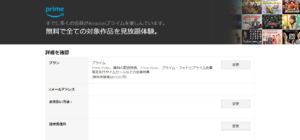
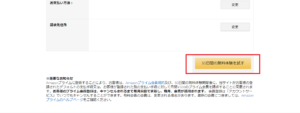 1、上記のページに行きますので
1、上記のページに行きますので
右下の『30日間の無料体験を試す』
をクリックしてください!
これで登録完了です!
お疲れさまでした!
バナーリンク
解約方法【パソコン】
パソコンでの解約方法の説明に
入りたいと思います。
工程自体はとても簡単ですが
『~を終了する』
という欄を
4回クリックする必要があり
ちょっと紛らわしいかと思います。
メインページの『アカウント&サービス』をクリック。
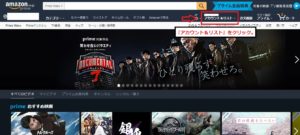
『プライム』をクリック。
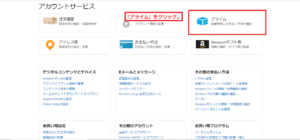
『会員資格を終了する』をクリック。
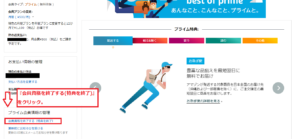
『特典と会員資格を終了』をクリック。
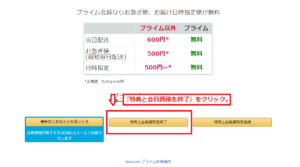
『会員資格を終了する』をクリック。
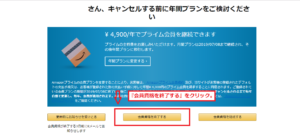
『特典と会員資格を終了』をクリック。
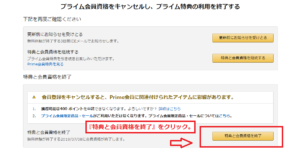
この画面になったら終了です!
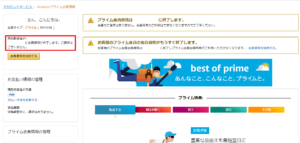 この画面になった解約完了です!
この画面になった解約完了です!
お疲れ様でした!
登録後すぐに解約をしても
1ヶ月はプライム会員を体験できちゃいます。
Amazonプライムへの登録【スマホから】
メインページから『プライム』をタップ。
コチラからサイトに行きます。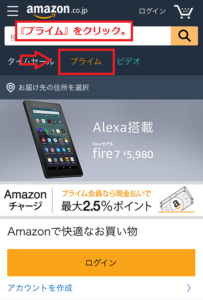
『30日間の無料体験を試す』をタップ。
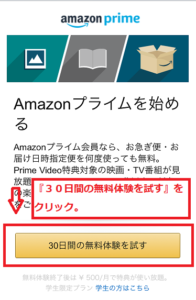
『新しいAmazonのアカウントを作成』をタップ。

アカウントを作成する
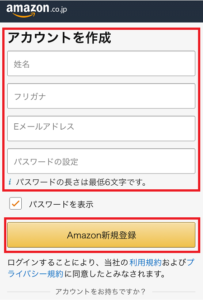 1、アカウントを作成の欄の情報を
1、アカウントを作成の欄の情報を
入力する。
2、『Amazon新規登録』をタップします。
Eメールアドレスの確認
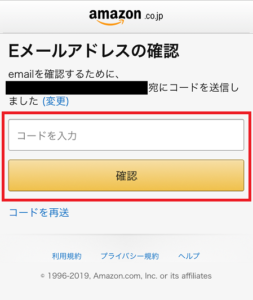 1、先ほど登録したアドレスにコードが
1、先ほど登録したアドレスにコードが
送られてきますので、それを入力します。
2、入力し終えたら『確認』を
タップします。
支払情報の入力
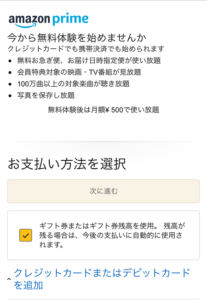
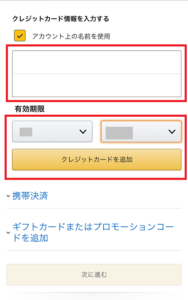 支払情報の入力をします。
支払情報の入力をします。
今回はクレジットカードの場合で進めますm(__)m
1、上の画像になると思いますので
下にスクロールして頂き
『名前』『カード情報』を入力し
『クレジットカードを追加』をタップします。
請求先住所の入力
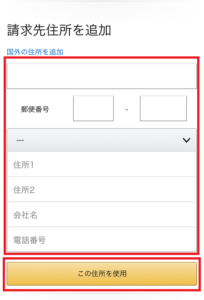 1、『請求先住所』を入力します。
1、『請求先住所』を入力します。
2、入力し終えたら
『この住所を使用』をタップします。
お支払方法を選択
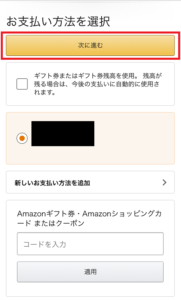 1、先ほど入力したクレジットカードに
1、先ほど入力したクレジットカードに
チェックがついているのを確認したら
『次に進む』をタップ。
『30日間の無料体験を試す』をタップ。
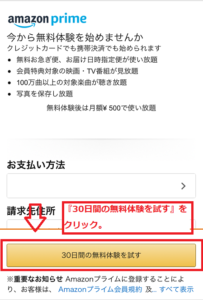
この画面になったら登録完了です!
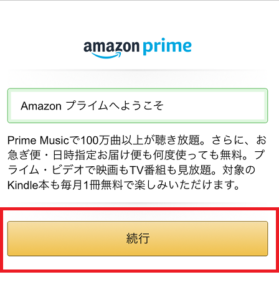 お疲れ様です!
お疲れ様です!
この画面になったら登録完了です!
『続行』を押してAmazonプライムを
満喫してください!
バナーリンク
解約方法【スマホ】
ここからはスマホでの解約方法を
書いていきます!
こちらでも
『~~を終了する』を4回タップして頂くことに
なると思いますm(__)m
メインページから『アカウント名』をタップ。

『プライム会員情報の設定・変更』をタップ
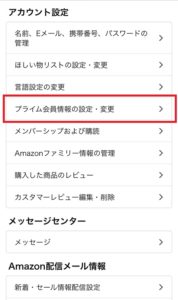 1、『アカウントサービス』のページから
1、『アカウントサービス』のページから
下にスクロールして頂き
『アカウント設定』の
『プライム会員情報の設定・変更』をタップ。
『会員資格を終了する(特典を終了)』をタップ

『特典と会員資格を終了する』をタップ。

『会員資格を終了する』をタップ。

『特典と会員資格を終了』をタップ。

この画面で解約完了です!
 お疲れ様です!この画面が出れば解約完了です!
お疲れ様です!この画面が出れば解約完了です!
Amazonプライム、圧倒的にオススメですよ!
現在多くの動画配信サービスがありますが
Amazonプライムは別途料金が必要な作品も
多いですが、他のサービスより圧倒的に
価格が安いです!
また動画配信だけでなく、様々な面で
生活の助けとなるサービスが含まれています。
なので、もし迷われているなら
『30日間の無料体験』をうまく利用して
使い心地を確かめてから
継続かそれっきりにするか判断をしてもらえればと思います^^
Amazonプライムでオススメしたい作品の記事です!
おわり^^












コメントを残す